以上方法都是用电脑来下载 YouTube影片,那么,手机有没有办法下载呢?以下提供「用网页版」与「用 App」下载 Youtube的两种方式:
用网页版下载 YouTube影片
这边还是推荐使用 yout来下载 YouTube影片,第一步,要取得欲下载的 YouTube影片网址。
不过要注意,网址的格式必须是「m.youtube.com」而不可以是「yout.be」格式!如果你是在 YouTube App中使用「分享」>「复制连结」,还要多做一步才行。
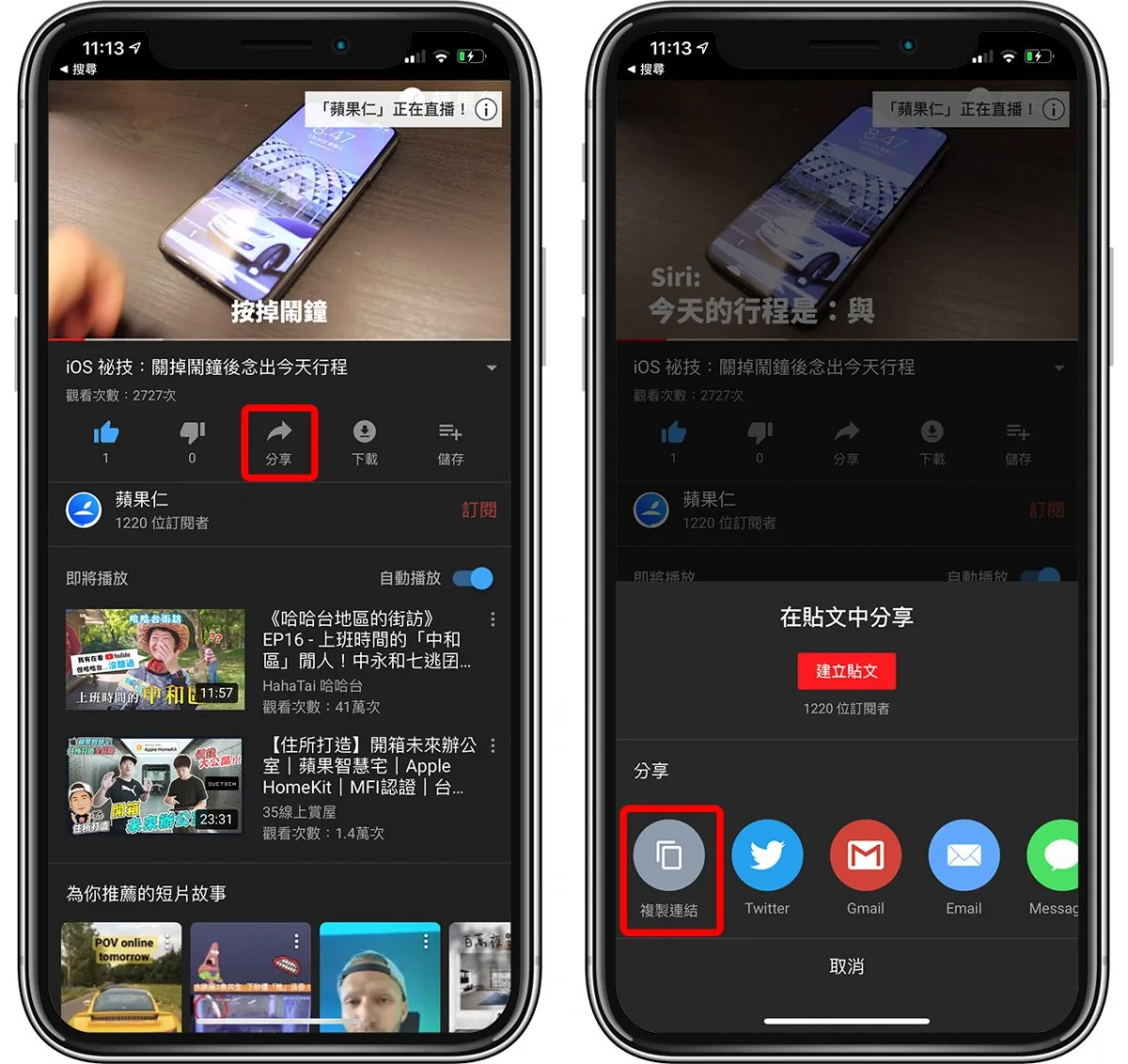
在 YouTube App点「分享」>「复制连结」之后,请到 Safari打开网址,此时网址会自动被切换为「m.youtbe.com」的格式,这时再把“youtube.com”改成“yout.com”即可:
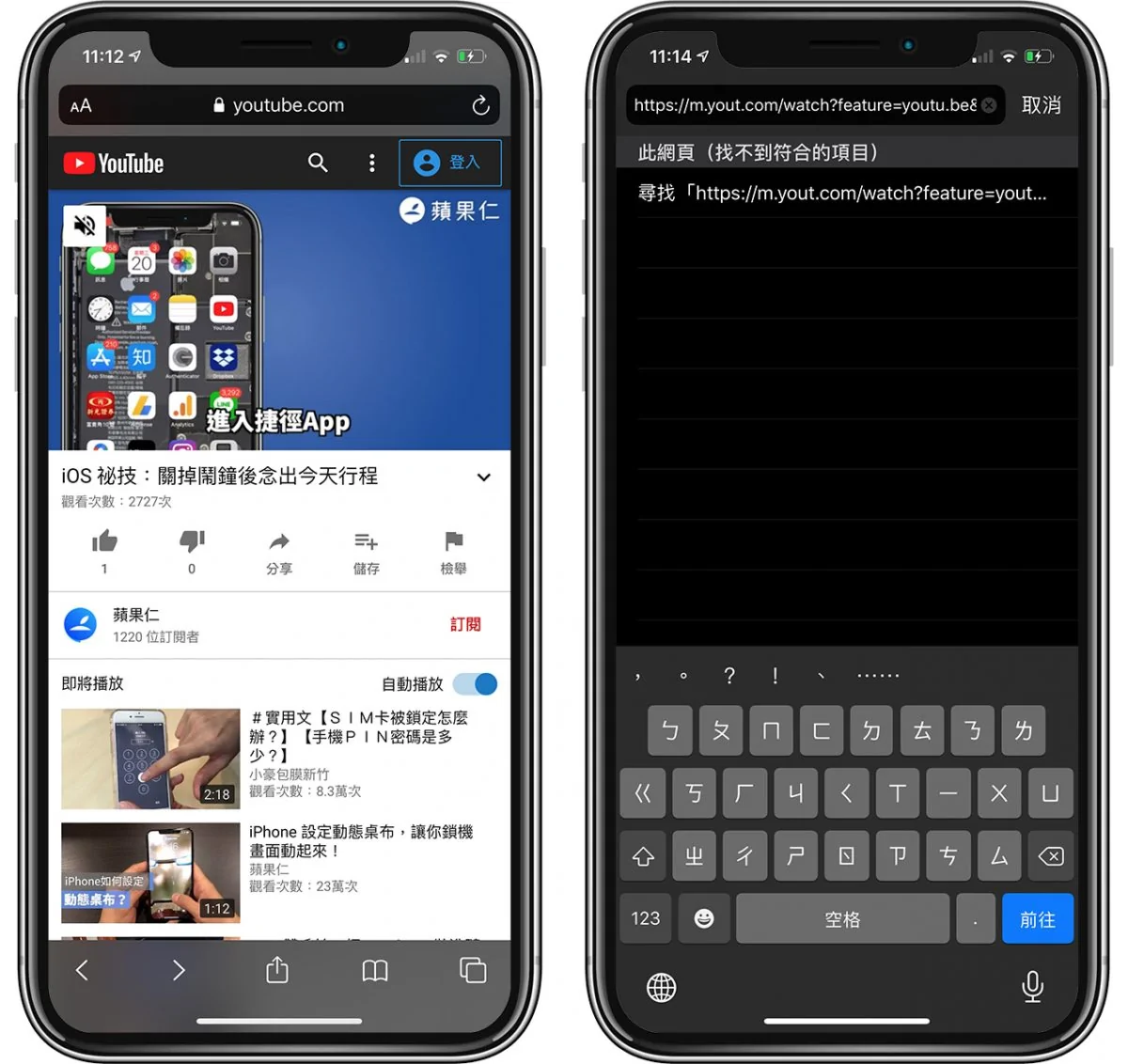
这样就进入下载 YouTube影片的介面了,切换到 MP4后点「格式移转到 MP4」,稍等一下,就可以把 YouTube影片下载下来;下载的影片可以在「档案」App中找到。

或者,你也可以直接到yout.com首页,把网址直接贴上就可以了。如果是用这方法,那么在 YouTube App中复制的网址也可以直接在这里贴上并下载。

用 Documents App下载 YouTube影片
另一个方法,可以透过 Documents这个 App来下载和管理 Youtube影片,其实不下载这个 App也可以,只是如果你想把下载来的影片分开管理的话,可以用这个 App把下载来的影片独立于相簿以外。
首先,先复制你要下载的 YouTube影片网址,以及下载 Documents App(请点此),打开 App后点一下右下角的浏览器图示:

在浏览器图示中输入网址「savefrom.net」,然后在打开的网页中间贴上 YouTube网址,点一下网页下方的「下载」即可把 YouTube下载至Documents资料夹中。
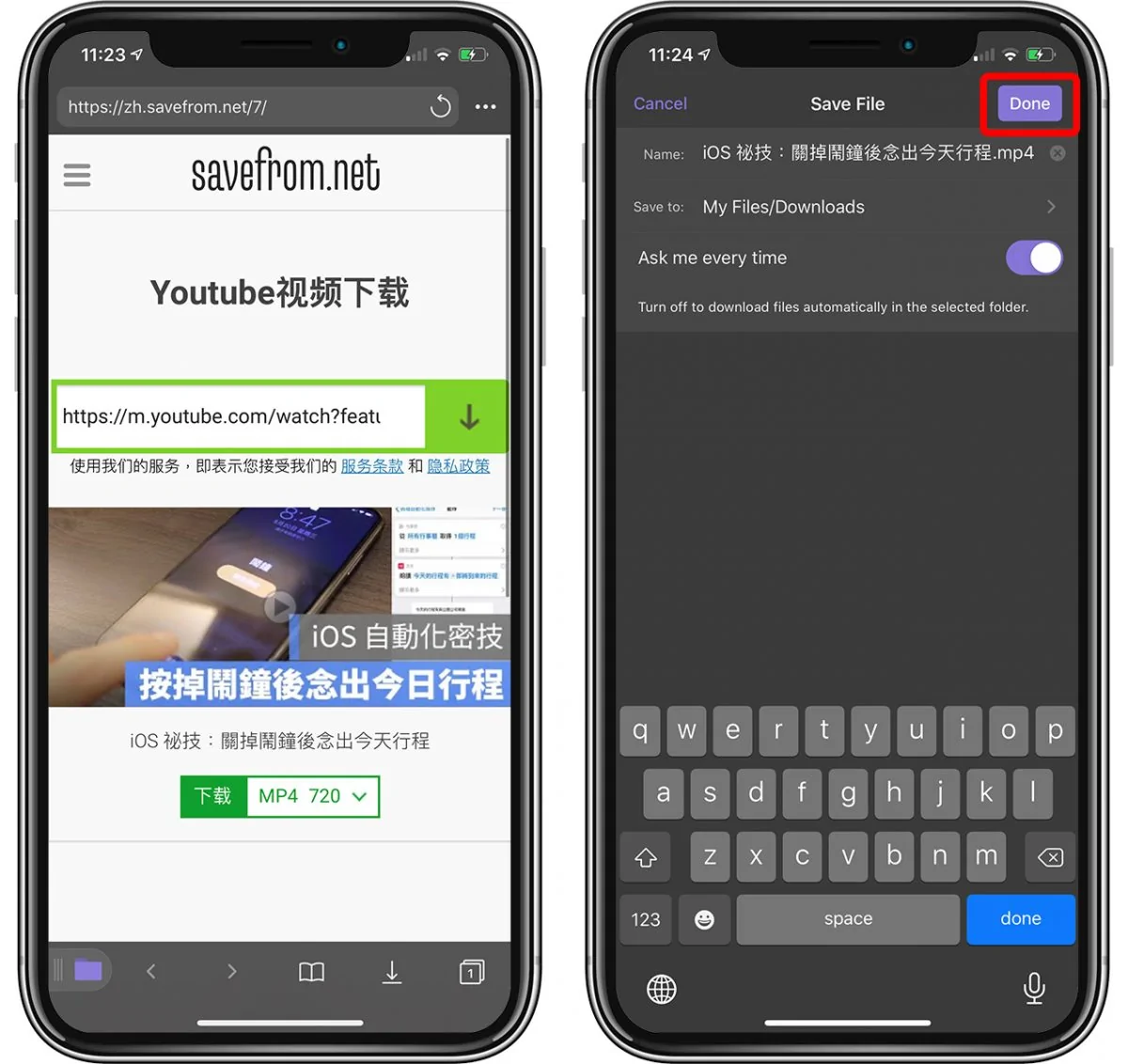
在 Documents的「Downloads」资料夹中就可以看到刚刚下载的 Youtube影片;若要存到相簿里,点一下「…」图示,选「Share」:
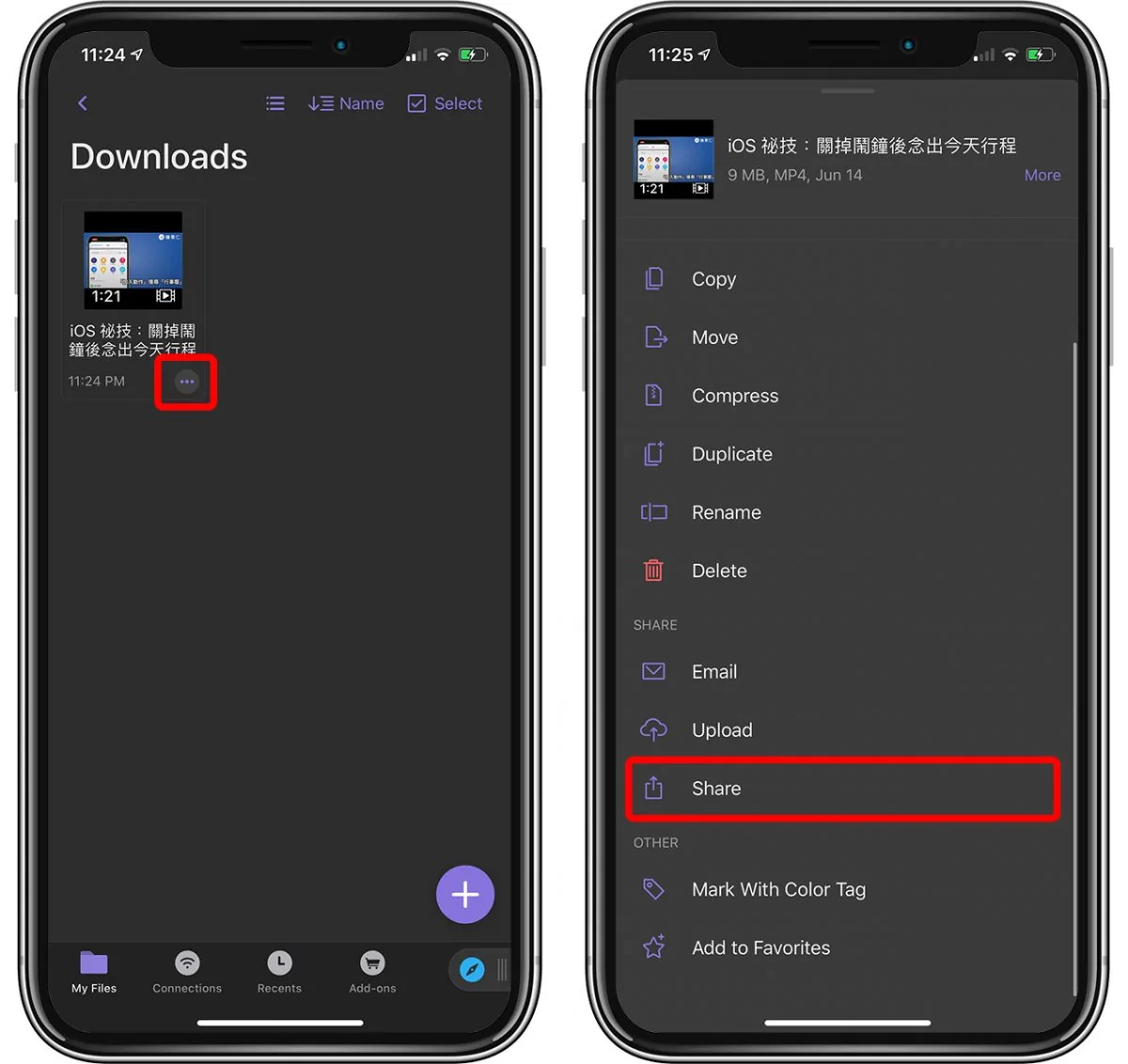
接着选「Save Video」,就可以把刚刚那部影片存到 iPhone内建相簿中啰!

以上就是透过 Documents这个 App下载 YouTube影片的教学。
本篇教学教大家透过改网址、下载网站、VLC、App等方式下载 YouTube影片,且在电脑、手机上也都可以下载,要把 YouTube影片下载到手机中也就是这几种方法,推荐给大家!



















